Dónde encontrar borradores de Twitter

Si guardó un Tweet como borrador y luego no pudo encontrarlo nuevamente, no se preocupe: ¡hay una manera realmente fácil de recuperarlo y editarlo o publicarlo! Todos

Twitter está lleno de gran contenido y eso incluye GIF. Tarde o temprano, te encontrarás con un GIF que debes tener.
Dependiendo del dispositivo en el que se encuentre, dependerá del método que utilice para guardar un GIF de Twitter. La buena noticia es que guardar un GIF de Twitter no lleva mucho tiempo y es fácil de hacer.
Una vez que tenga el GIF que desea guardar listo, vaya a Ezgif . Verá varias opciones en la parte superior, pero haga clic en Video a GIF .
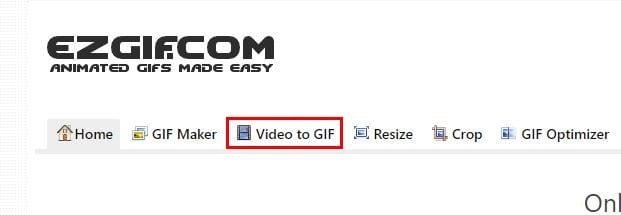
Cuando se cargue la página, pegue la URL del GIF en el cuadro creado especialmente para eso; donde dice O pegar la URL del video .
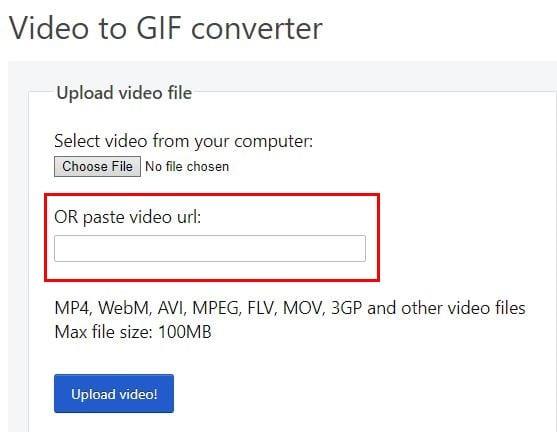
Haga clic en el botón azul Subir video y en la página siguiente debería ver su GIF cargado. Para continuar, haga clic en Convertir GIF a MP4 , seguido del botón Convertir a GIF en la parte inferior.
Desplácese hacia abajo hasta Salida de video MP4 , haga clic con el botón derecho en su GIF y guarde el archivo.
La aplicación que necesitará para guardar los GIF de Twitter se llama Tweet2GIF . Una vez que haya instalado la aplicación, busque el GIF que desea descargar de Twitter.
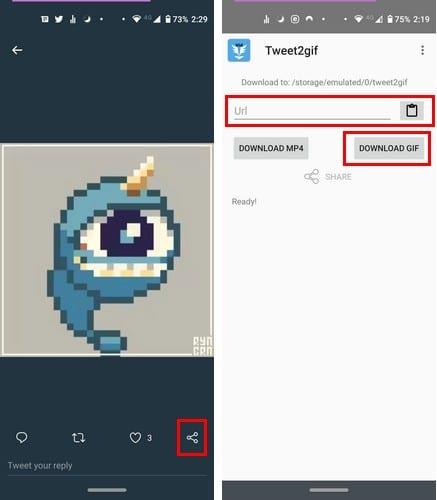
Mantenga presionado el GIF para que esté en pantalla completa y toque la opción de compartir. Toque la opción Copiar que debería estar en la parte superior después de tocar la opción de compartir.
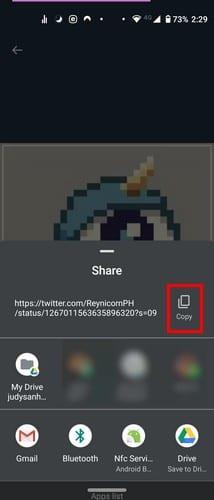
Una vez copiado, abra Tweet2GIF y péguelo . Toque el botón Descargar GIF para guardar el GIF . Si toca el ícono de reproducción, la aplicación le preguntará con qué aplicación desea abrirla. También verá una opción para compartir el GIF.
Para guardar GIF en su iPad, necesitará una aplicación llamada GIF envuelta . Una vez que haya instalado la aplicación, copie la URL del GIF que desea guardar.
Puede hacer esto tocando el ícono debajo del GIF que parece una bandeja de salida, con la flecha apuntando hacia arriba. Elija la opción que dice Compartir vía, seguida de la opción Copiar enlace.
También puede buscar el icono de GIF envuelto justo encima de la opción para copiar el enlace también. Si decide pegar el enlace manualmente en la aplicación, puede pegar el enlace eligiendo la opción Usar el portapapeles. Después de eso, puede guardar el GIF en su biblioteca.
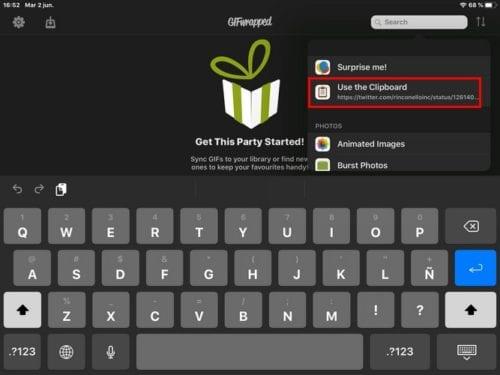
Independientemente de la plataforma que esté utilizando, podrá guardar su GIF favorito. Desafortunadamente, las aplicaciones no pueden descargarse por lotes, pero nunca se sabe, tal vez agreguen esa opción en un futuro cercano.
Si guardó un Tweet como borrador y luego no pudo encontrarlo nuevamente, no se preocupe: ¡hay una manera realmente fácil de recuperarlo y editarlo o publicarlo! Todos
Resuelva un problema común en el que faltan tweets en su línea de tiempo de Twitter.
Cómo lograr que las personas populares y las celebridades se fijen en ti en Twitter.
El uso de sitios web en su idioma preferido es clave para poder disfrutarlos y comprenderlos correctamente. Esto es aún más cierto para sitios de noticias como Twitter.
Aprenda a bloquear y desbloquear cuentas de usuario en la plataforma social Twitter.
Vea la versión de escritorio completa del sitio web de Twitters en su dispositivo Android con algunos ajustes.
¿Es usted un usuario de Twitter que ya no puede soportar los abrumadores feeds y las respuestas a los tweets que se han convertido en algo común? Son esos escritores
He disfrutado de Twitter desde principios de 2007. Desde entonces, he enviado más de 20.000 tweets. A veces he sido víctima de misivas perdidas
Si las aplicaciones y programas no anclados siguen reapareciendo en la barra de tareas, puedes editar el archivo Layout XML y eliminar las líneas personalizadas.
En este tutorial te mostramos cómo realizar un reinicio suave o duro en el Apple iPod Shuffle.
Hay tantas aplicaciones excelentes en Google Play que no puedes evitar suscribirte. Con el tiempo, esa lista crece y necesitas gestionar tus suscripciones de Google Play.
Buscar en tu bolsillo o cartera la tarjeta adecuada para pagar puede ser un verdadero inconveniente. En los últimos años, varias empresas han estado desarrollando y lanzando soluciones de pago sin contacto.
Esta guía te mostrará cómo eliminar fotos y videos de Facebook usando una PC, Android o dispositivo iOS.
Hemos pasado un tiempo con la Galaxy Tab S9 Ultra, y es la tableta perfecta para emparejar con tu PC con Windows o el Galaxy S23.
Silencia los mensajes de texto en grupos en Android 11 para mantener las notificaciones bajo control para la aplicación de Mensajes, WhatsApp y Telegram.
Borra el historial de URLs de la barra de direcciones en Firefox y mantén tus sesiones privadas siguiendo estos pasos rápidos y sencillos.
Para reportar a un estafador en Facebook, haz clic en Más opciones y selecciona Encontrar soporte o reportar perfil. Luego completa el formulario de reporte.
Es posible que estés de acuerdo en ver algunos anuncios de vez en cuando, ya que nunca sabes cuándo podrías encontrar algo que quieres comprar. Sin embargo, a veces, los anunciantes no conocen el significado de la palabra suficiente, y los anuncios se vuelven intrusivos. Este artículo te mostrará cómo habilitar el bloqueador de anuncios en el navegador Microsoft Edge para Android.















